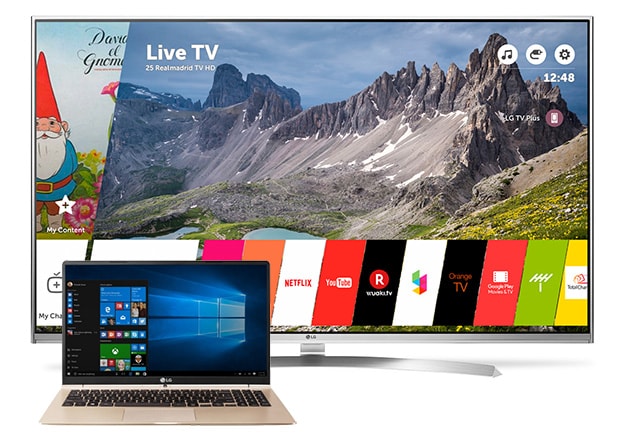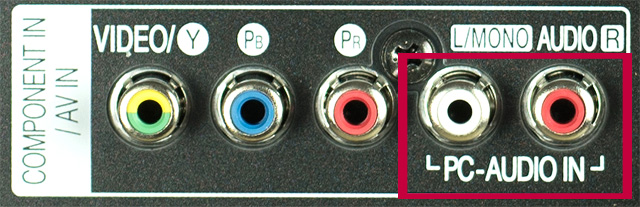We use cookies, including cookies from third parties, to enhance your user experience and the effectiveness of our marketing activities. These cookies are performance, analytics and advertising cookies, please see our Privacy and Cookie policy for further information. If you agree to all of our cookies select “Accept all” or select “Cookie Settings” to see which cookies we use and choose which ones you would like to accept.
Conectar PC a TV
Existen múltiples formas de conectar un ordenador o portátil a tu televisor LG Smart TV para reproducir contenidos o ver su pantalla:
- Opciones inalámbricas, como Screen Share
- Servidores de contenidos multimedia como Nero o Plex
- Opciones clásicas mediante cable (HDMI, VGA...)
En esta guía vamos a revisar estas últimas.
Tipos de salidas en un ordenador
Las salidas de vídeo/audio más comunes en un ordenador son:
- HDMI: conexión que permite audio y vídeo por un mismo cable
- VGA/RGB: la típica conexión para monitor de ordenador (solo transmite vídeo)
- DVI: otra conexión para monitor más moderna y de mejor calidad (solo transmite vídeo)
De entre ellas, te recomendamos la HDMI, pues es la más sencilla de utilizar y con un solo cable transmite audio y vídeo al mismo tiempo.
Si utilizas las conexiones VGA/RGB o DVI, ten en cuenta que no transmiten sonido. Necesitarás un cable de audio adicional para conectar el ordenador al sistema de altavoces del televisor o a unos altavoces externos. Al final de esta guía te explicamos esta opción.
A continuación, vemos en detalle los diferentes tipos de conexión:
Conexión por HDMI
Si tu PC o portátil tienen salida HDMI verás un conector como el de la imagen.
Utiliza un cable HDMI para conectar esta salida con la entrada HDMI del televisor.
En la parte trasera de tu televisor verás las entradas de imagen y sonido. Dependiendo del modelo tendrás una o varias entradas HDMI. Conecta a una de ellas el cable que viene del ordenador.
Normalmente, si el televisor está encendido, detectará la conexión del cable HDMI y te permitirá cambiar a esta fuente de entrada. Si no es así, tendrás que seleccionar en el menú del televisor la entrada HDMI. Si tu televisor es webOS puedes leer esta guía para hacerlo.
Dependiendo del modelo de PC, es posible que tengas que utilizar una combinación de teclas para activar la salida HDMI, consulta el manual de usuario de tu equipo. También es posible hacerlo con las opciones de pantalla de Windows, para activar un segundo monitor o proyector, las tienes en el panel de control.
La conexión HDMI es capaz de transmitir al mismo tiempo vídeo y audio. Si no escuchas sonido, comprueba los ajustes de tu tarjeta de sonido. En su programa de configuración, habrá una opción para activar la salida de audio digital por HDMI. Puedes leer esta guía en este caso.
Conexión por VGA/RGB
La conexión VGA/RGB tiene este tipo de conector. Es la salida para monitor clásica de 15 pines.
Necesitarás un cable VGA/RGB de ordenador para conectar esta salida con la entrada VGA/RGB de tu televisor.
En la parte trasera del televisor, localiza la entrada RGB/VGA/PC. Si tu televisor no dispone de esta entrada, existen adaptadores de VGA/RGB a HDMI.
Después, selecciona en el menú del televisor la entrada PC/RGB. Sigue los pasos de esta guía para hacerlo.
La conexión por cable VGA/RGB solo transmite la señal de vídeo, no de audio. Consulta más abajo la sección Conectar el Audio para escuchar el sonido del ordenador por el TV.
Conexión por DVI
La conexión DVI es otra interfaz de vídeo para monitores que suele encontrarse en los ordenadores, normalmente en los de sobremesa.
Si tu televisor no dispone de esta entrada, existen adaptadores de DVI a HDMI.
Al igual que en la conexión por cable VGA/RGB, el cable DVI solo transmite la señal de vídeo, no de audio. Consulta más abajo la sección Conectar el Audio para escuchar el sonido del ordenador por el TV.
Conectar el audio
Busca en tu ordenador de sobremesa o portátil las salidas de audio: auriculares o altavoces.
Necesitarás un cable de audio con conexión Jack de 3.5" en un extremo para conectar al ordenador. En el otro extremo, dependiendo del modelo de TV, puedes necesitar la misma conexión Jack de 3.5" o una RCA rojo/blanco.
Localiza en la parte trasera de tu equipo de sonido/televisor las entradas de AUDIO-IN, con conexión RCA blanca/roja o Jack de 3.5".
Conecta el cable de audio que viene del ordenador o portátil en ellas. Activa en el menú de ajustes del televisor el audio de la entrada Audio-In.